
时间:2021-03-08 03:11:08 来源:www.win10xitong.com 作者:win10
今天小编的电脑就发生了win10系统怎么设置一键关闭所有程序的问题,不要慌,遇到了win10系统怎么设置一键关闭所有程序的问题我们要想办法来解决它,要是你想自己解决而不想找专业人士来解决的话,大家可以按照这样的解决思路:1、win10系统电脑开机之后,鼠标右键点击桌面空白处,然后选择创新快捷方式。2、接着在打开的创建快件方式的页面中,在位置的框中输入taskkill / F / FI" USERNAME eq XXX" / FI" IMAGENAME neexplorer.exe" / FI" IMAGENAME ne dwm.exe"(其中XXX表示当前用户名),接着点击下一步就行了。下面我们就一步一步的来说下win10系统怎么设置一键关闭所有程序的详尽操作法子。
推荐系统下载:笔记本Win10纯净版
1.win10系统计算机打开后,用鼠标右键单击桌面上的空白处,然后选择创新的快捷方式。
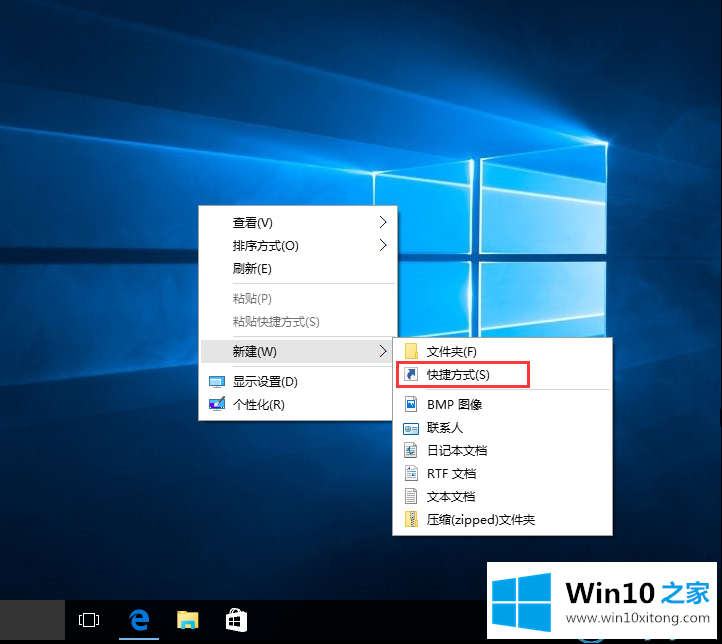
2.然后在创建快递邮件模式的打开页面上,在位置框中输入taskill/f/fi ' username eq XXX '/fi ' imagename neexplorer . exe '/fi ' imagename nedwm . exe '(其中XXX代表当前用户名),然后点击下一步。
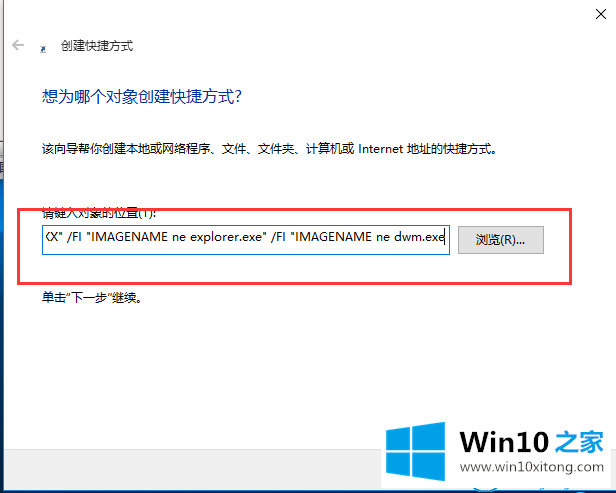
3.然后输入快捷方式的名称,然后单击“完成”按钮。
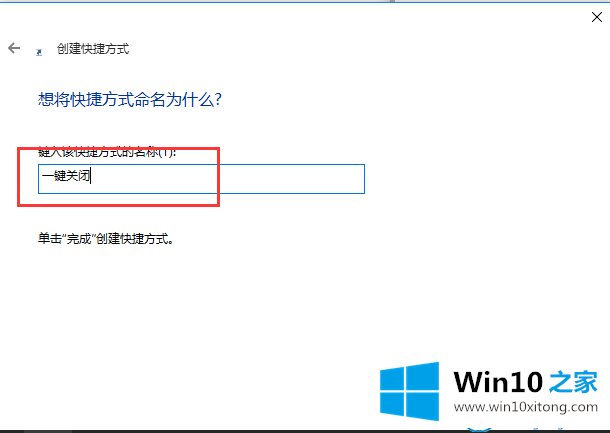
这是如何设置一个键来关闭win10系统中由Win10 Home边肖带来的所有程序。希望对大家有帮助。
有关于win10系统怎么设置一键关闭所有程序的详尽操作法子呢,小编在上面的内容就说得非常详细了,对这个感兴趣的网友,可以用上面的方法试一试,希望对大家有所帮助。